
Sestaveno v USA a nabité jedinečnými funkcemi Moto X byl prvním skutečným hardwarovým plodem akvizice Motoroly společnosti Google a nyní pravděpodobně posledním Google značku prodal Lenovu. Ale stále je to jeden z našich oblíbených telefonů na dnešním trhu.
Takže máte navrhl váš vlastní Moto X a chtějí to projít. Co tento telefon umí? Máme pro vás několik tipů Moto X, nápady, jak co nejlépe využít čas strávený s Moto X, a zkratky, jak si život trochu usnadnit.
Doporučená videa
Aktualizováno 17.3.2014 Simonem Hillem: Přidány další tipy, jak ušetřit výdrž baterie, další tip pro bezdotykové ovládání, jak používat Moto X během hovorů, jak zrychlit psaní textových zpráv a jak si přizpůsobit zvuk.
Jak používat Active Display
Většina z nás kontroluje telefon stokrát za průměrný den a vždy k tomu musíme klepnout na tlačítko napájení/odemknutí. s Moto X, je zde funkce Active Display, která zobrazí čas a ikonu pro všechna oznámení, která máte při každém pohybu telefonu. Pokud chcete vidět, co je oznámení, klepněte na ikonu. Uvidíte jej v horní části obrazovky a přejetím prstem nahoru přejdete přímo na něj, přejetím doleva nebo doprava uvedete Moto X zpět do režimu spánku nebo přejetím dolů odemknete telefon.
Ve výchozím nastavení je zapnutá a je to velká úspora času. Pokud ji chcete vypnout nebo upravit, co zobrazuje, najdete ji v Nastavení > Aktivní upozornění a můžete také klepnout na Spravujte typy oznámení rozhodnout, co se zobrazí. Pokud se obáváte o soukromí, můžete zabránit tomu, aby byl obsah zpráv přístupný bez vašeho PIN nebo gesta. Funkci můžete také vypnout mezi určitými hodinami, když spíte.
Jak používat fotoaparát
Při držení Moto X můžete dvakrát otočit zápěstím Fotoaparát aplikaci, i když je telefon v režimu spánku. Můžete také přejet prstem zprava na obrazovce uzamčení a přejít přímo do fotoaparátu. Zaostřete a pořiďte snímek klepnutím kamkoli na obrazovku. Díky tomu je poměrně snadné zachytit spontánní okamžiky. Přejeďte prstem zleva a získáte výběr možností včetně blesku, HDR a všeho ostatního. Přejeďte prstem zprava a vstoupíte do galerie, kde si můžete prohlédnout své fotografie a videa. Stažením prstů můžete přiblížit a také odtažením přejít na zobrazení filmové cívky, které vám umožní rychle odstranit fotografie nebo videa přejetím prstem nahoru nebo dolů.

Je tam také Klepnutím zaostřete možnost, kterou můžete zapnout z voliče, což vám umožní klepnout na konkrétní oblast, na kterou má fotoaparát zaostřit, než pořídí snímek. Pokud chcete pořídit více snímků, můžete vlastně jen klepnout a podržet na obrazovce. Můžete také klepnout na obrazovku během nahrávání videa a zachytit fotografii.
Jak používat Motorola Assist
Některé akce na svém Moto X můžete automatizovat pomocí Motorola Assist a zjistíte, že je to úhledný způsob, jak zajistit, abyste nebyli vyrušeni v nevhodnou chvíli. Funkce je přístupná pomocí ikony Assist v zásuvce aplikace a je rozdělena do tří sekcí.
- řízení: Dokud je GPS zapnuté, vaše Moto X detekuje, když jste v jedoucím autě, a automaticky výchozí nastavení pro vaše řízení. Můžete mu říct „Mluv se mnou“, aby nahlas přečetlo textové zprávy nebo vám řeklo, kdo vám volá. Můžete také nastavit rychlou textovou odpověď, která lidem sdělí, že řídíte. Hovory můžete přijmout vyslovením „Přijmout“ nebo je odmítnout vyslovením „Ignorovat“. Když Moto X poprvé detekuje že jste v autě, budete mít také možnost říct mu, že neřídíte, v případě, že jste cestující.
- Setkání: Každá schůzka naplánovaná ve vašem kalendáři, která je označena jako zaneprázdněná, bude jako výchozí nastavena ve vašem profilu schůzky, i když ji můžete zrušit, když se poprvé objeví upozornění. To vám umožní ztišit váš Moto X a můžete si vybrat, zda chcete nechat vibrace zapnuté. Pokud chcete, můžete také nastavit automatické odpovědi na text. Je zde možnost povolit průchod všem oblíbeným kontaktům. Můžete také umožnit komukoli, kdo zavolá dvakrát během pěti minut, aby prošel, a to je potenciálně chytrý způsob, jak zajistit, že nezmeškáte tísňové volání.
- Spící: Vyberte si dobu spánku (výchozí nastavení je od 23:00 do 6:00), abyste zajistili, že váš Moto X zůstane tichý a nevytrhne vás z vašeho spánku. Pokud se obáváte, že zmeškáte důležitý hovor, můžete povolit spojení svým oblíbeným kontaktům nebo zaškrtnout volbu, která umožní každému volajícímu, který se pokusí hovor dvakrát do pěti minut uskutečnit.
Jak používat bezdotykové ovládání
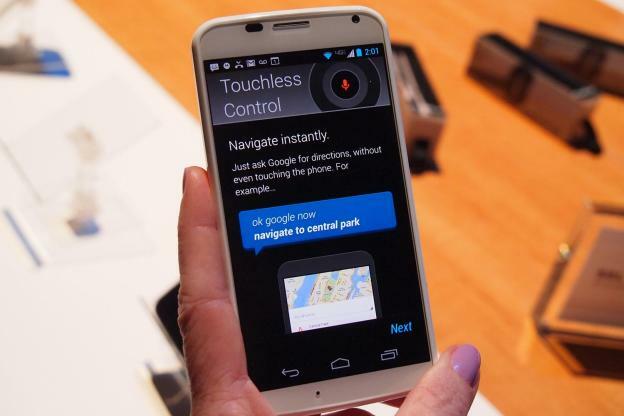
Jednou z věcí, která dělá Moto X skutečně jedinečným, je jeho schopnost reagovat na váš hlas, i když spí. Toho je dosaženo prostřednictvím Bezdotykové ovládání přistupovat přes Nabídka > Nastavení. To znamená, že můžete říct OK Google Now probudit telefon a poté se zeptat na různé věci. Podívejte se na naše jak používat Google Now průvodce, kde se dozvíte o možnostech. Při prvním nastavení přejděte na Nabídka > Nastavení > Bezdotykové ovládání > Fráze spuštění vlaku a můžete svůj Moto X trénovat tak, aby reagoval pouze na váš hlas.
Bonusový tip: Chcete-li získat aktuální informace o všech svých oznámeních, řeknete „OK Google Now, číst oznámení“ nebo „OK Google Now, co se děje?“
Jak ušetřit výdrž baterie
diskutovali jsme tipy, jak šetřit baterii smartphonu dříve, ale Moto X má také vestavěnou funkci spořiče baterie. Jít do Nastavení > Baterie a uvidíte Šetřič baterie možnost v horní části a můžete ji zapnout nebo vypnout. Když baterie klesne na 15 procent, spořič se spustí, aby deaktivoval data na pozadí a snížil jas obrazovky a časový limit. Získáte tak trochu času navíc, než budete muset připojit nabíječku.
Vyplatí se také použít černé pozadí, protože pixely zobrazující černou barvu jsou efektivně vypnuté, což může ušetřit trochu šťávy z baterie. Pokud nemáte černou tapetu, pořiďte fotku v tmavé místnosti s vypnutým bleskem a nastavte ji jako tapetu. Pokud máte problémy, podívejte se Nastavení > Baterie abyste viděli, co pije nejvíce šťávy. Pokud chcete získat více dat, nainstalujte si něco jako CPU Spy Plus a uvidíte, zda najdete problém.
Jak udržet Moto X odemčený pomocí zařízení Bluetooth
Pokud používáte zámek vzoru nebo PIN, pak je to nepříjemné, když jste v autě nebo jste připojeni k Moto X přes Bluetooth sluchátka a obrazovka se stále zamyká. Naštěstí existuje šikovná funkce, jak to obejít. Jít do Nastavení > Zabezpečení a vybrat si Důvěryhodná zařízení a můžete si vybrat spárovaná zařízení Bluetooth, která jsou důvěryhodná. Nyní se vaše Moto X nezamkne, když jste v autě nebo používáte náhlavní soupravu.
Jak používat Moto X přes Chrome
Jít do Nastavení > Aktivní upozornění > Motorola Connect a pomocí svého účtu Google se můžete připojit ke svému Moto X prostřednictvím rozšíření pro Chrome. To znamená, že ve svém prohlížeči uvidíte příchozí hovory a zprávy. Můžete dokonce odpovídat na textové zprávy nebo odesílat nové texty.
Jak zrcadlit obrazovku Moto X na vašem HDTV
Pokud máte a Dongle Miracast nebo zařízení, pak můžete svůj displej snadno bezdrátově sdílet tím, že přejdete na Nastavení > Displej > Bezdrátový displej. Nedovolí vám však přehrávat soubory chráněné DRM.
Jak používat Motorola Skip k odemknutí
Pokud budete mít štěstí, získáte s novým Moto X balíček Motorola Skip. Pokud ne, bude vás to stát 20 $. Je to v podstatě malá spona, kterou si můžete navléknout na manžetu košile nebo popruh tašky a naprogramovat ji jako rychlý způsob odemknutí vašeho Moto X. Využívá NFC a stačí na něj klepnout na svůj Moto X, čímž jej aktivujete a nastavíte si gesto pro odemknutí nebo PIN. Znamená to, že svůj Moto X můžete rychle odemknout, aniž byste museli cokoliv zadávat. Měli byste také získat tři nálepky, které plní stejnou funkci.
Jak používat Moto X během hovoru
Senzor přiblížení vypne obrazovku, když přiložíte Moto X k obličeji během hovoru, aby se zabránilo náhodnému stisknutí kláves. Odtažením Moto X od obličeje oživíte obrazovku nebo stiskněte vypínač. Klepnutím na tlačítko Domů můžete skrýt zobrazení hovoru a otevřít jinou aplikaci nebo něco vyhledat během hovoru.
Jak zrychlit psaní SMS
Mohl bys použít Bezdotykové ovládání diktovat vaše textové zprávy, ale existují i jiné způsoby, jak věci urychlit. Jít do Nastavení > Jazyk a vstup a klepnutím na ikonu předvoleb nastavte automatická pravidla interpunkce. Najdete také Osobní slovník zde můžete přidávat často používaná slova a vytvářet pro ně zkratky. Chcete-li přidat slovo během psaní, jednoduše stiskněte slovo pod textovým polem v poli navrhovaných slov, když se objeví poté, co je napíšete, a zobrazí se Opětovným dotykem uložíte, učiňte tak a bude přidán do vašeho slovníku.
Jak přizpůsobit zvuk
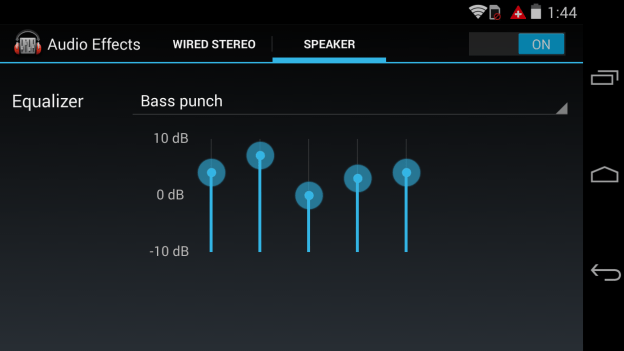 Moto X má ekvalizér. Jít do Nastavení > Zvuk > Zvukové efekty a uvidíte nastavení ekvalizéru pro Kabelové stereo (zakrytí sluchátek nebo čehokoli jiného, co zapojíte do svého Moto X) a mluvčí. Na výběr je několik přednastavených profilů. I když Zvyk možnost by naznačovala, že můžete posuvníky změnit sami, ve skutečnosti to nemůžete. Pokud chcete vyladit nastavení nad rámec předvoleb, budete muset chytit ekvalizér třetí strany a použít jej.
Moto X má ekvalizér. Jít do Nastavení > Zvuk > Zvukové efekty a uvidíte nastavení ekvalizéru pro Kabelové stereo (zakrytí sluchátek nebo čehokoli jiného, co zapojíte do svého Moto X) a mluvčí. Na výběr je několik přednastavených profilů. I když Zvyk možnost by naznačovala, že můžete posuvníky změnit sami, ve skutečnosti to nemůžete. Pokud chcete vyladit nastavení nad rámec předvoleb, budete muset chytit ekvalizér třetí strany a použít jej.
To jsou všechny tipy Moto X, které právě teď máme, ale tento článek budeme časem doplňovat, takže se vraťte. Máme několik potenciálních oprav pro každého, s kým se setká Problémy s Moto X. Rádi bychom také slyšeli vaše nejlepší tipy pro Moto X, takže napište komentář a sdílejte je.
Článek původně publikován 10-4-2013.
Doporučení redakce
- Kontroloval jsem telefony 10 let – tohle je můj nejoblíbenější z roku 2023
- Pokud máte rádi levné telefony, zamilujete si tyto 2 nové možnosti Moto G
- Máme Vivo X90 Pro, jeden z nejzajímavějších telefonů Android roku 2023
- Nejlepší tipy a triky pro Android 12
- Tipy a triky pro iOS 15: Využijte svůj iPhone na maximum
Upgradujte svůj životní stylDigitální trendy pomáhají čtenářům mít přehled o rychle se měnícím světě technologií se všemi nejnovějšími zprávami, zábavnými recenzemi produktů, zasvěcenými úvodníky a jedinečnými náhledy.



